해결: Windows 11에서 고정 해제된 앱이 계속 나타나는 문제

고정 해제된 앱과 프로그램이 작업 표시줄에 계속 나타난다면, 레이아웃 XML 파일을 수정하고 사용자 정의 줄을 제거할 수 있습니다.
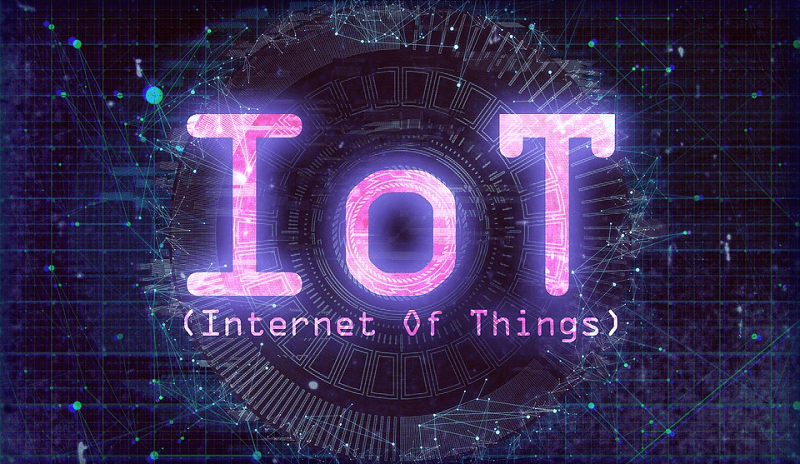
IoT 또는 사물 인터넷 장치는 네트워크로 연결되어 있으며 일반적으로 인터넷에 연결된 스마트 장치입니다. 휴대전화의 조명을 켜고 끄거나, 쇼핑하는 동안 냉장고에 어떤 음식이 있는지 확인하고, 스마트 스피커를 활성화하는 등 다양한 용도로 사용할 수 있습니다. 문제는 이러한 인터넷 연결 장치에는 해커가 비트코인을 채굴하거나 DDOS 공격을 수행하기 위해 봇넷의 일부로 장치를 선택할 수 있는 보안 문제가 있다는 것입니다. 최악의 시나리오에서는 표적 공격자가 사용자의 이동 습관을 학습하고 위치 데이터를 사용하여 집에 없을 때를 식별하여 잡히는 위험을 최소화할 수 있습니다.
장치와 자신을 보호하는 데 도움이 되도록 IoT 장치를 보호하는 데 도움이 되는 팁 목록을 수집했습니다.
모든 IoT 제품에는 문자 그대로 비어 있는 경우에도 기본 자격 증명 형식이 함께 제공됩니다. 불행히도 이러한 기본 자격 증명은 일반적으로 잘 알려져 있거나 쉽게 액세스할 수 있습니다. 다른 사람이 장치에 액세스할 수 없도록 하려면 기본 자격 증명을 변경해야 합니다.
새 암호 설정의 일부로 강력하고 고유한 암호를 만들어야 합니다. 암호 관리자를 사용하면 각 장치와 계정에 대해 길고 복잡하고 임의의 고유한 암호를 만들고 기억하는 데 도움이 되므로 암호 관리자를 사용하는 것이 좋습니다.
IoT 장치에는 많은 기능이 있지만 반드시 모든 기능이 필요하거나 사용하고 싶은 것은 아닙니다. 사용 가능한 기능을 검토하고 사용하지 않으려는 기능을 비활성화하면 장치의 공격 표면을 줄일 수 있습니다. 예를 들어 휴대전화로 스마트 조명을 제어할 수 있지만 집에 없을 때는 그렇게 할 필요가 없을 것입니다. 이 시나리오에서는 장치에 대한 인터넷 액세스를 비활성화하고 대신 Wi-Fi 네트워크를 통해 직접 제어할 수 있습니다.
마찬가지로 인터넷에 연결된 모든 장치에 대한 데이터 개인 정보 보호 설정을 검토해야 합니다. 귀하는 귀하의 데이터가 귀하가 불편할 수 있는 목적으로 활발히 추적되고 사용되고 있음을 발견할 수 있습니다. 예를 들어, 음성 데이터는 스마트 스피커 제조업체에 의해 저장될 수 있습니다.
IoT 장치를 처음 설정할 때 쉽게 구성한 다음 잊어버리고 다시 설정을 확인하지 않아도 됩니다. 모든 IoT 장치가 정기적으로 업데이트되도록 하는 것이 정말 중요합니다. 이상적으로는 자동 업데이트를 활성화해야 모든 장치를 수동으로 업데이트할 필요가 없습니다. 업데이트는 인터넷을 통해 액세스할 수 있는 장치에 대해 특히 중요합니다. 이러한 장치는 해커가 공격의 일부로 대상을 지정하기가 훨씬 쉽기 때문입니다.
IoT 장치, 특히 인터넷에 연결된 장치가 2FA(2단계 인증이라고도 함)를 지원하는 경우 활성화해야 합니다. 2FA는 기기에 대한 액세스를 잠그므로 평소와 같이 사용자 이름과 비밀번호가 필요하고 휴대전화를 통해 로그인을 승인해야 합니다. 2FA는 해커의 액세스를 거부하는 매우 효과적인 도구이며 일반적으로 설정하기 쉽습니다.
대부분의 홈 라우터는 둘 이상의 홈 무선 네트워크 생성을 지원합니다. IoT 장치를 위한 별도의 네트워크를 생성하여 개인용 컴퓨터와 IoT 장치 사이에 간격을 만듭니다. 이렇게 분리하면 맬웨어가 개인 장치에서 IoT 하드웨어로 또는 그 반대로 확산되기가 더 어려워집니다.
팁: 많은 홈 라우터는 두 개의 네트워크만 지원합니다. 이 경우 게스트를 생성할지 IoT 네트워크를 생성할지 선택해야 합니다. 게스트 네트워크가 있으면 신뢰할 수 없는 게스트 하드웨어로부터 나머지 장치를 보호하는 데 도움이 될 수 있지만 신뢰할 수 없는 하드웨어가 IoT 장비에 액세스하는 것을 원하지 않습니다.
고정 해제된 앱과 프로그램이 작업 표시줄에 계속 나타난다면, 레이아웃 XML 파일을 수정하고 사용자 정의 줄을 제거할 수 있습니다.
Windows 및 Android 장치에서 Firefox 자동 완성에서 저장된 정보를 제거하는 간단한 단계를 따르세요.
이 튜토리얼에서는 Apple 아이팟 셔플의 소프트 또는 하드 리셋을 수행하는 방법을 보여줍니다.
Google Play에는 정말 좋은 앱들이 많아 구독하게 됩니다. 시간이 지나면 그 목록이 늘어나며, Google Play 구독을 관리해야 할 필요가 있습니다.
주머니나 지갑에서 결제할 카드를 찾기 위해 손이 헛갈리는 것은 정말 번거로운 일입니다. 지난 몇 년 동안 여러 기업이 비접촉 결제 솔루션을 개발하고 출시해 왔습니다.
안드로이드 다운로드 기록을 삭제하면 저장 공간을 늘릴 수 있습니다. 다음은 따라야 할 단계입니다.
이 가이드는 PC, Android 또는 iOS 장치를 사용하여 페이스북에서 사진 및 비디오를 삭제하는 방법을 보여줍니다.
갤럭시 태블릿 S9 울트라와 함께 시간을 보냈고, 이는 Windows PC나 Galaxy S23와 완벽하게 연결할 수 있는 태블릿입니다.
안드로이드 11에서 그룹 문자 메시지를 음소거하여 메시지 앱, WhatsApp, Telegram의 알림을 관리하세요.
파이어폭스에서 주소창 URL 히스토리를 지우고, 여러분의 세션을 비공식으로 유지하는 간단하고 빠른 단계에 따라 진행해보세요.







